Si vous recherchez un éditeur vidéo gratuit pour Windows 10, vous pouvez essayer Microsoft Photos, Windows MovieMaker ou un autre logiciel de montage vidéo. Le meilleur éditeur vidéo gratuit pour Windows, MiniTool MovieMaker développé par MiniTool, est recommandé ici. Vous pouvez facilement créer des films amusants de style hollywoodien sans filigrane.
Vous voulez créer ou éditer une vidéo dans Windows 10 ? Existe-t-il un éditeur vidéo gratuit pour Windows 10 ?
Cet article montre comment créer des vidéos avec l'application Photos intégrée à Windows 10 et d'autres logiciels de montage vidéo gratuits.
Article connexe :Top 7 des meilleurs éditeurs MP4 pour Windows et Mac en 2020 - Bilan
Microsoft Photos - Éditeur vidéo caché de Windows 10
Windows 10 a un éditeur vidéo caché, l'application Microsoft Photos, qui fonctionne un peu comme Windows MovieMaker. Vous pouvez utiliser l'application Photos pour découper des vidéos, créer des diaporamas qui combinent vos photos et vidéos avec de la musique, des mouvements, du texte, etc.
Le logiciel de montage vidéo léger et gratuit a également l'avantage de pouvoir transformer automatiquement vos images en vidéos en mode vidéo automatique. Ceci est très utile si vous souhaitez partager une vidéo mais que vous n'avez pas le temps de la créer.
En outre, vous pouvez utiliser le mode Vidéo personnalisée pour découper, redimensionner la vidéo, modifier le volume audio, ajouter des filtres, du texte, du mouvement et des effets 3D.
Comment utiliser l'application Microsoft Photos dans Windows 10 ?
Étape 1. Ouvrez Microsoft Photos.
L'application Windows 10 Photos devrait être installée par défaut sur votre ordinateur. Sélectionnez Windows dans la barre des tâches et choisissez Photos dans la liste des applications pour l'ouvrir.
Si vous ne trouvez pas l'éditeur vidéo caché intégré à Windows 10, vous devez vérifier la configuration système minimale et recommandée.
- Ordinateur de bureau et ordinateur portable :Windows 10 version 16299.0 ou ultérieure
- Téléphone portable :Windows 10 Mobile version 10581.0 ou ultérieure
Cliquez sur Nouvelle vidéo et cliquez sur Nouveau projet vidéo, et nommez votre vidéo comme Mon film pour obtenir l'interface suivante.
Étape 2. Importez des fichiers.
Cliquez sur + Ajouter pour importer vos photos et vidéos depuis votre PC.
Remarque : Si vous souhaitez ajouter des vidéos YouTube à cet éditeur vidéo gratuit de Windows 10, vous devez d'abord télécharger des vidéos YouTube.Faites glisser ces éléments vers le storyboard. Vous pouvez les faire glisser et les déposer à un nouvel emplacement dans le Storyboard pour organiser ces fichiers multimédias.
Étape 3. Modifiez vos vidéos.
Découper les clips vidéo :si le clip vidéo est trop long, vous pouvez le sélectionner et cliquer sur Découper pour le tailler. (Article connexe :Découpeur vidéo.)
Appliquer des filtres et des effets 3D :vous pouvez cliquer sur Filtres pour donner à votre vidéo un tout nouveau look ou ajouter des effets 3D pour attirer l'attention sur quelque chose dans votre vidéo.
Ajouter des titres et des effets de mouvement :vous pouvez cliquer sur Ajouter une carte de titre pour ajouter des titres ou des légendes à votre vidéo et ajouter des effets de panoramique et de zoom intéressants qui sont particulièrement efficaces pour les photos fixes. (Article connexe :Ajouter des sous-titres à une vidéo gratuite.)
Sélectionner une musique de fond :appuyez sur Musique de fond pour sélectionner une piste musicale. La musique sélectionnée s'ajustera automatiquement à la durée de la vidéo.
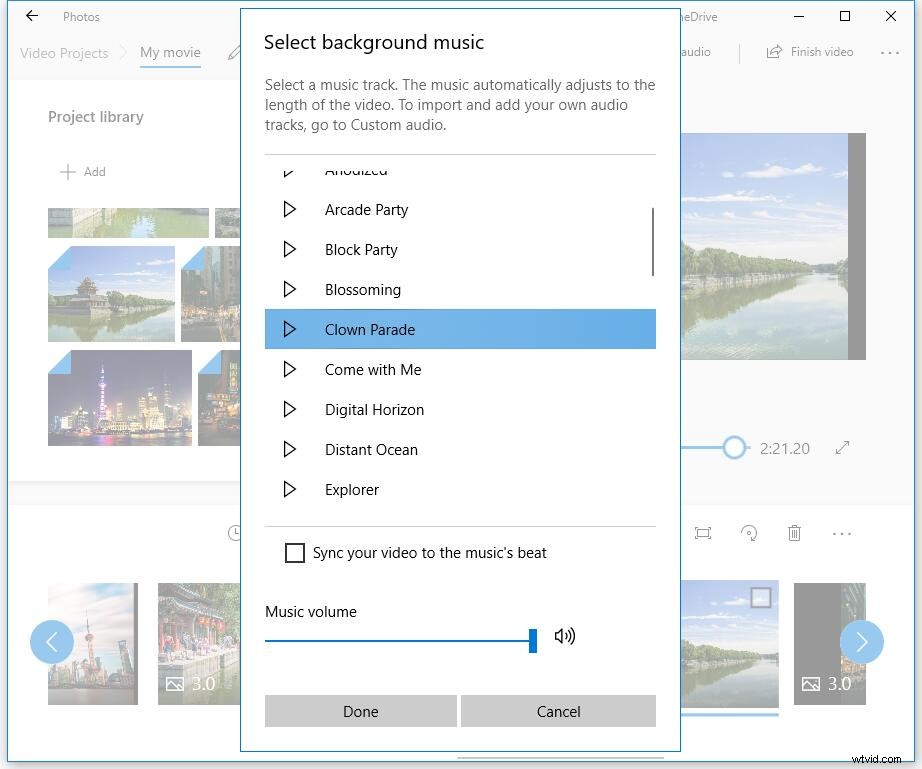
Étape 4. Enregistrez la vidéo.
Après avoir modifié les clips vidéo, vous pouvez cliquer sur Terminer la vidéo pour l'exporter. Microsoft Photos propose 3 qualités vidéo, dont haute (1080p), moyenne (720p) et basse (540p). Il est recommandé de choisir une qualité vidéo élevée.
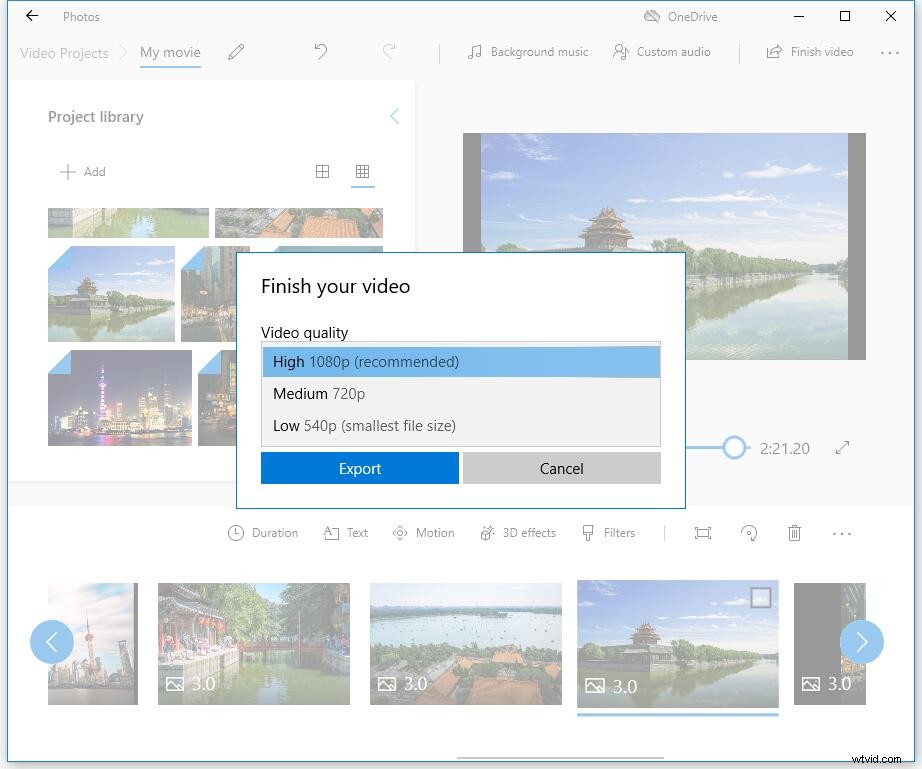
Microsoft Photos est en effet un bon éditeur vidéo Windows 10, mais il ne peut pas éditer tous les types de fichiers. Vous pouvez facilement ajouter des fichiers vidéo tels que MP4, WMV, MOV, AVI, MKV et M2TS, tandis que vous ne pouvez pas modifier les fichiers FLV, VOB et ISO avec l'éditeur vidéo caché de Windows. De plus, la vidéo HEVC nécessite l'installation de codecs supplémentaires.
Parfois, l'application Microsoft Photos rencontre des problèmes de performances, ne fonctionne pas correctement ou charge les images aussi rapidement. Et, certaines fonctionnalités avancées telles que la transition vidéo, l'outil de fractionnement, l'écran vert, les effets de stabilisation vidéo sont manquantes. Que devez-vous faire si vous souhaitez appliquer des transitions dans des films ou des vidéos ?
Les alternatives à l'application Microsoft Photos peuvent vous aider. Dans cet article, nous répertorions les excellents remplaçants de l'application Windows 10 Photos.
Windows MovieMaker – Windows MovieMaker intégré
Comme je l'ai dit précédemment, l'application Microsoft Photos qui fonctionne un peu comme Windows MovieMaker. Microsoft MovieMaker est un autre éditeur vidéo gratuit pour Windows 10.
Windows MovieMaker était autrefois l'outil de montage vidéo gratuit le plus populaire au monde pour Windows. Il offre certaines fonctionnalités de base telles que les effets vidéo, les transitions vidéo, l'ajout de titres/crédits, la piste audio, la narration chronologique et le film automatique.
Comment créer une vidéo sous Windows 10 avec ce logiciel de montage vidéo gratuit et simple d'utilisation ?
Tout d'abord, vous devez lancer cet éditeur vidéo Windows gratuit, importer vos photos, vidéos et fichiers musicaux.
Ensuite, vous pouvez découper ou diviser des clips vidéo, ajouter du texte aux vidéos et ajouter des transitions aux clips vidéo.
Enfin, vous pouvez enregistrer ce film ou le télécharger sur YouTube pour le partager avec des amis.
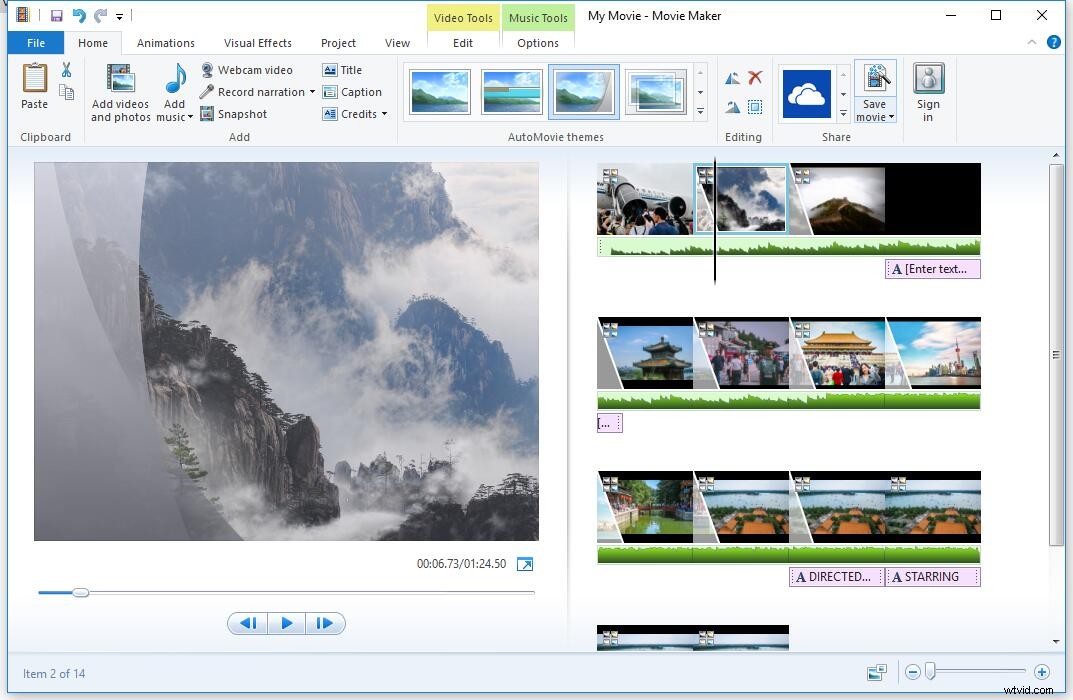
Veuillez noter que Windows MovieMaker n'est plus disponible au téléchargement. Si vous souhaitez télécharger cet éditeur vidéo Windows 10 gratuit sans logiciel ni virus fourni, vous pouvez cliquer sur le bouton suivant.
Ce téléchargement est totalement sécurisé. 100% sans virus et sans logiciel espion garanti ! Pour plus de détails, vous pouvez lire cet article :Téléchargement gratuit de Windows MovieMaker.
L'application Windows Microsoft Photos et Windows MovieMaker peuvent répondre à vos exigences d'édition de base, mais elles présentent certaines limites. L'application Windows Photos manque d'outils de correction des couleurs ou de toute autre option d'édition vidéo avancée ; Le service Windows Movie Maker a été interrompu.
MiniTool MovieMaker – Le meilleur éditeur vidéo gratuit pour Windows 10
Si vous souhaitez éditer vos vidéos FLV ou appliquer des transitions pour combiner des vidéos en une seule, vous pouvez essayer MiniTool MovieMaker.
MiniTool MovieMaker, un éditeur vidéo gratuit et simple, pourrait être la meilleure alternative à l'application Microsoft Photos. L'interface du logiciel de montage vidéo MiniTool est segmentée en trois modes principaux :bibliothèque multimédia, fenêtre d'aperçu et chronologie. Avec cette interface épurée, vous pouvez facilement éditer des vidéos dans Windows 10 sans aucune difficulté.
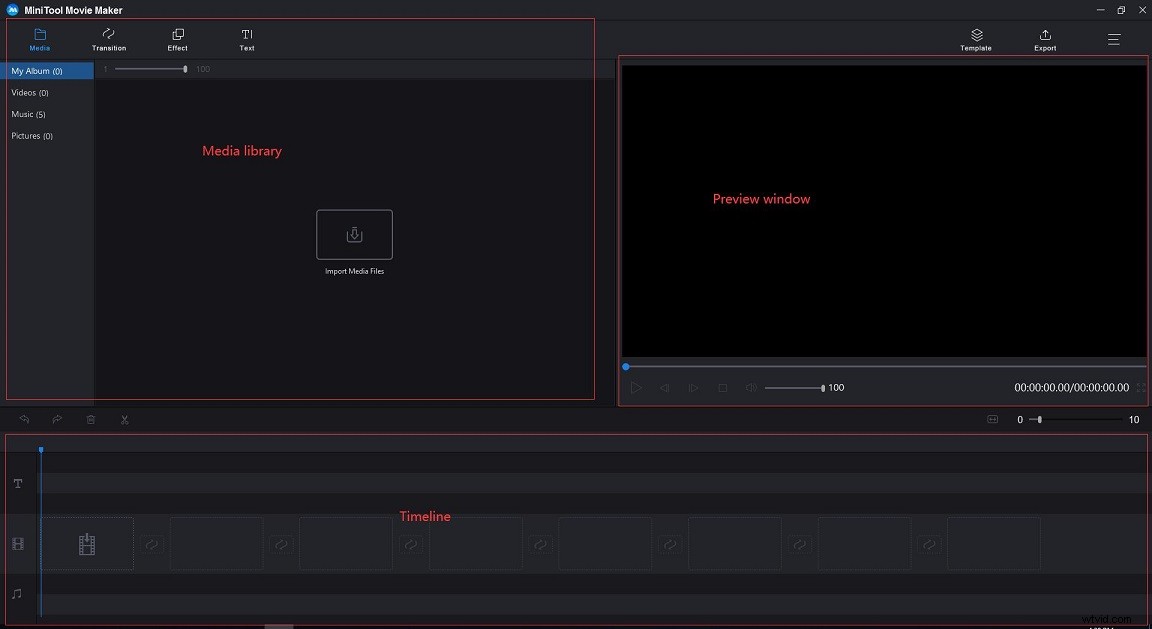
Comment utiliser MiniTool MovieMaker pour créer ou éditer une vidéo dans Windows 10 ?
Étape 1. Importez des fichiers.
Téléchargez et installez le logiciel d'édition gratuit MiniTool.
Lancez-le, cliquez sur Mode complet pour entrer dans l'interface principale.
Cliquez sur Importer des fichiers multimédias pour ajouter vos photos, vidéos et fichiers musicaux.
Faites glisser et déposez ces fichiers dans la chronologie simple.
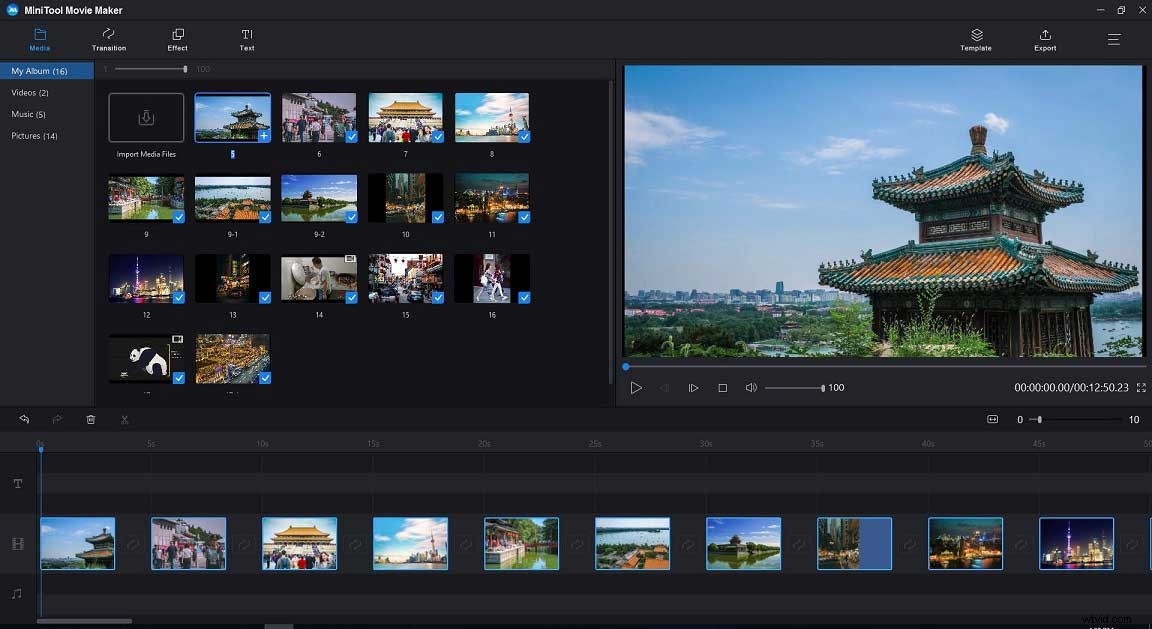
Étape 2. Modifier des vidéos
- Organiser les extraits :Vous pouvez faire glisser et déposer les fichiers multimédias pour modifier leur position.
- Rogner ou diviser des clips :Vous pouvez diviser une longue vidéo en plusieurs petites parties, ou vous pouvez supprimer certaines parties souhaitées de la vidéo en utilisant la fonction de découpage.
- Appliquer des filtres :Vous pouvez faire glisser et déposer un effet de filtre sur vos clips vidéo ou photo dans la chronologie.
- Ajouter des textes :Vous pouvez ajouter des titres, des génériques de fin ainsi que des légendes aux vidéos pour compléter votre histoire.
- Modifier des fichiers musicaux :Vous pouvez combiner des fichiers audio, des fichiers musicaux d'entrée ou de sortie en fondu, etc.
- Ajouter des transitions vidéo :Vous pouvez appliquer des transitions entre les clips pour rendre votre diaporama ou votre film beau et impressionnant. MiniTool MovieMaker propose environ 100 transitions vidéo époustouflantes pour que vos projets restent attrayants et élégants. Appuyez sur Transition dans la barre de menus, sélectionnez une transition vidéo que vous aimez dans la bibliothèque, faites-la glisser et déposez-la entre les clips dans la chronologie.
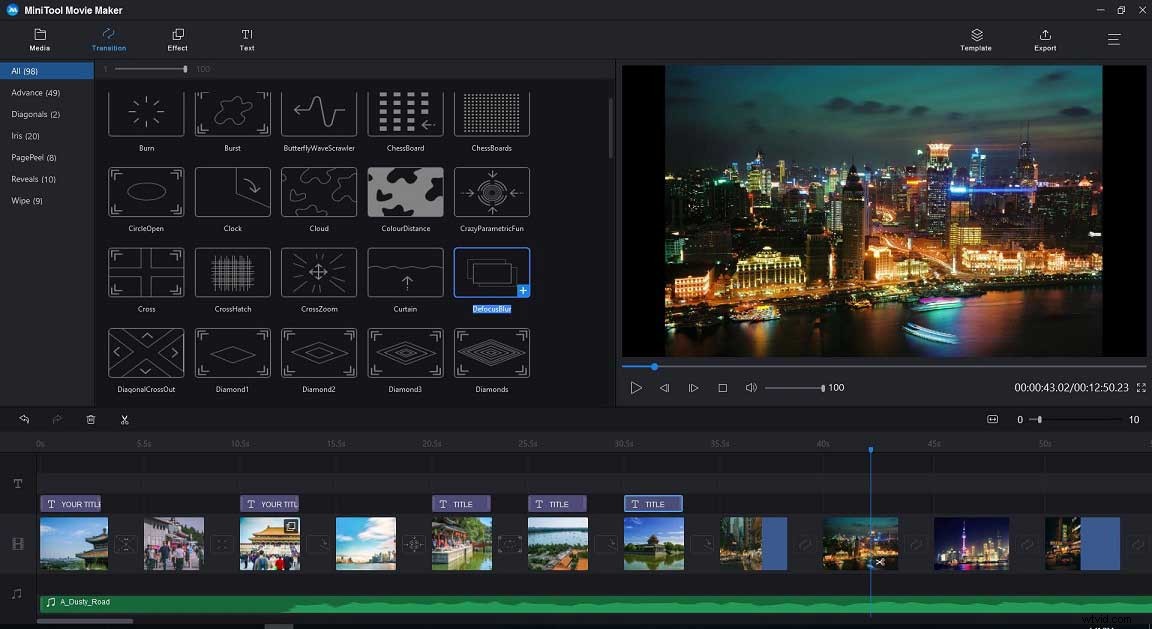
Étape 3. Exportez le film.
Après avoir édité des vidéos, vous pouvez enregistrer cette vidéo sur un PC ou des appareils. Cliquez sur Exporter bouton dans cet éditeur vidéo gratuit de Windows 10.
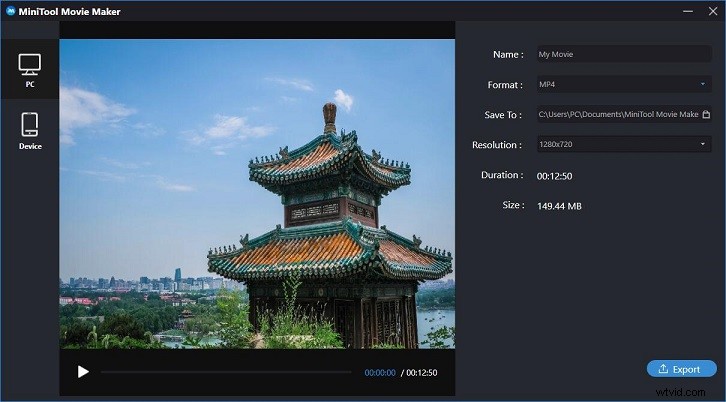
Sélectionnez le format vidéo, comme MP4, et choisissez la qualité vidéo. (Cet outil vous permet d'enregistrer des vidéos dans différents formats de fichiers, vous pouvez donc facilement changer de format vidéo.)
Ensuite, nommez votre vidéo et choisissez un chemin pour stocker cette vidéo.
Enfin, cliquez sur Exporter bouton.
Après avoir exporté la vidéo, vous pouvez cliquer sur Rechercher la cible pour vérifier la vidéo. Vous n'avez pas besoin de savoir comment supprimer le filigrane de la vidéo puisque MiniTool MovieMaker est un éditeur vidéo gratuit sans filigrane.
Pourquoi choisir MiniTool Movie Maker ?
- Il s'agit d'un logiciel de montage vidéo Windows gratuit, sans publicité, sans filigrane.
- Il offre une interface utilisateur simple, propre et conviviale. Novice peut facilement créer des vidéos sans aucune difficulté.
- Il vous permet d'ajouter des transitions vidéo pour combiner des vidéos en une seule ou créer un diaporama Facebook.
- Il propose des modèles de films qui vous permettent de créer facilement des films amusants de style hollywoodien. Il vous suffit de choisir un modèle, d'importer vos fichiers et d'enregistrer ce film sur votre PC.
- Il offre une fonction de découpage et de fractionnement pour vous aider à diviser une grande vidéo ou à supprimer certaines parties indésirables de la vidéo.
- Il vous permet de changer la résolution vidéo et de changer le format vidéo, et peut même convertir la vidéo en MP3.
Article connexe :Si vous souhaitez extraire l'audio de YouTube, vous pouvez essayer un autre téléchargeur YouTube professionnel :MiniTool uTube Downloader.
MiniTool MovieMaker est le meilleur éditeur vidéo gratuit pour Windows 10. Cliquez pour tweeter
Openshot – Créateur de vidéo open source
Openshot est un autre éditeur vidéo Windows 10, et c'est un créateur de vidéo open source. En général, il s'agit d'un éditeur vidéo multiplateforme prenant en charge Linux, Mac et Windows.
Cet éditeur vidéo Windows gratuit a une interface de base. Il est conçu pour être le logiciel de montage vidéo le plus simple et le plus convivial. Il propose deux vues (simple et avancée), vous pouvez donc basculer entre elles à tout moment.
Vous pouvez importer une variété de formats de fichiers à partir de fichiers audio, de photos fixes et de plusieurs types de codecs vidéo, y compris 4K, et modifier ces fichiers avec certaines fonctionnalités de base, notamment le découpage, la coupe, l'animation, les images clés, etc. Bien sûr, vous pouvez supprimer les arrière-plans à partir de vos vidéos, inversez les couleurs, ajustez la luminosité, ajoutez de superbes titres et effets animés en 3D, et bien plus encore.
Article connexe :Comment supprimer l'audio d'une vidéo - 7 méthodes à connaître
Openshot propose 5 pistes par défaut, mais vous pouvez en ajouter si vous en avez besoin. Vous pouvez ajouter n'importe quel type de média à ces pistes. Par exemple, vous pouvez ajouter une piste audio à côté d'une piste vidéo. Les utilisateurs ordinaires peuvent se sentir un peu désordonnés, mais certains éditeurs professionnels pourraient aimer cela.
La plus grande caractéristique de cet éditeur vidéo gratuit pour Windows 10 est qu'il est disponible dans de nombreuses langues différentes et peut traduire le Launchpad en ligne.
Conclusion
4 éditeurs vidéo différents sont répertoriés ici. Vous pouvez choisir un éditeur vidéo Windows 10 approprié pour créer ou éditer des vidéos. Si vous n'aimez pas installer de logiciel, vous pouvez essayer l'éditeur vidéo caché de Windows 10 - application Microsoft Photos. Si vous souhaitez créer une vidéo sur la chronologie avec des fonctionnalités avancées telles que les transitions vidéo, vous feriez mieux de choisir MiniTool MovieMaker.
Faites-nous savoir ce que vous pensez de l'éditeur vidéo Windows 10 ?
Espérons que ces 4 outils gratuits seront utiles à ceux qui recherchent un logiciel de montage vidéo décent pour Windows 10.
FAQ sur l'éditeur vidéo Windows 10
Windows propose-t-il le montage vidéo ? Windows 10 a un éditeur vidéo caché, Microsoft Photos, qui fonctionne comme Windows MovieMaker ou MiniTool MovieMaker. L'application Windows 10 Photos vous permet de créer facilement des films et des diaporamas. Cet éditeur vidéo gratuit peut même créer des vidéos automatiquement.Est-ce que Windows 10 dispose d'un éditeur vidéo gratuit ?- Photos Microsoft
- Windows Movie Maker
- MiniTool MovieMaker
- Openshot
- Ouvrez MiniTool MovieMaker et importez vos fichiers multimédias.
- Faites glisser et déposez des fichiers sur la chronologie.
- Organiser les clips.
- Ajouter des transitions vidéo, du texte animé, des effets viraux à la vidéo.
- Divisez ou coupez la vidéo comme vous le souhaitez.
- Modifier la luminosité, le contraste des vidéos.
- Enregistrez la vidéo sur un PC ou des appareils mobiles.
